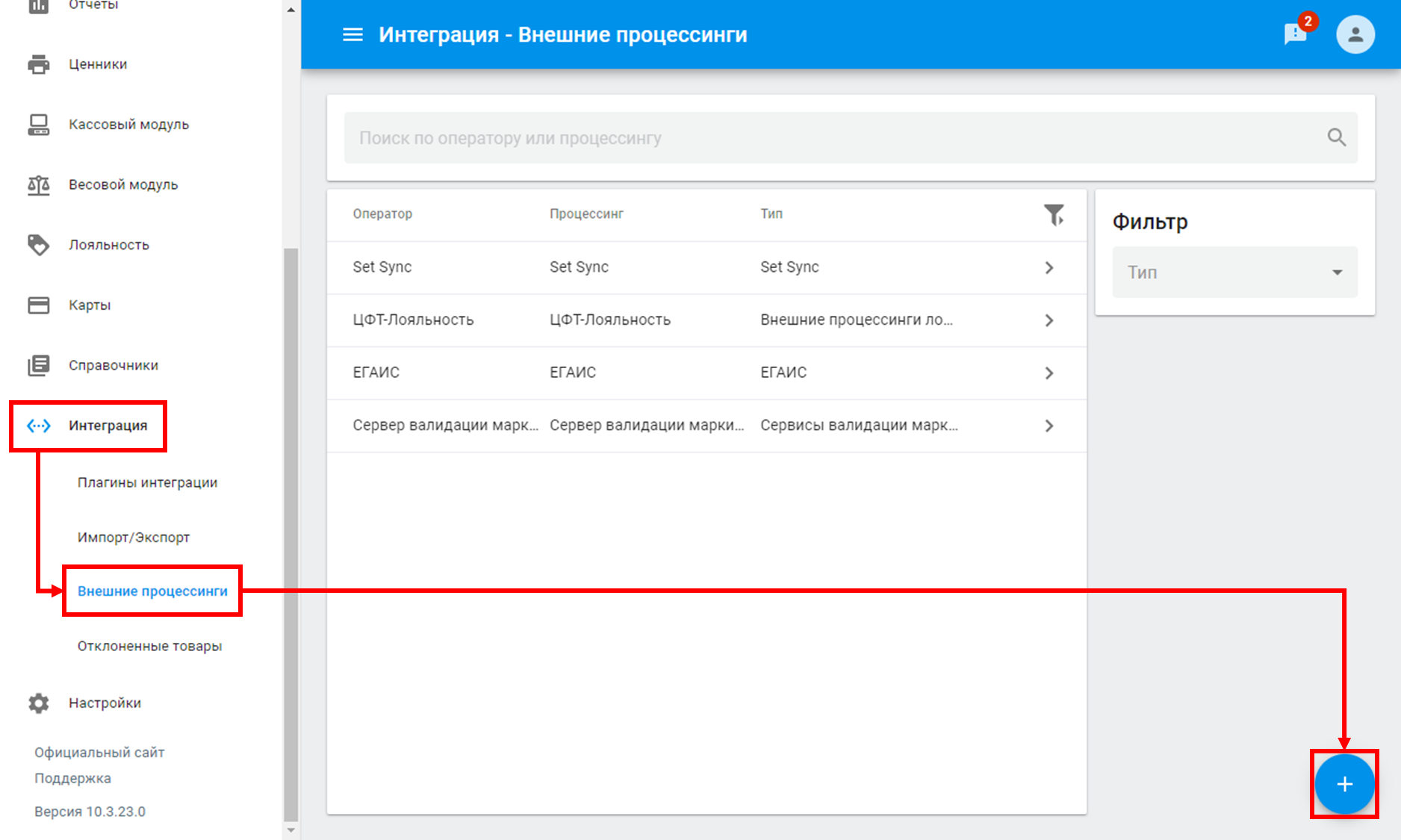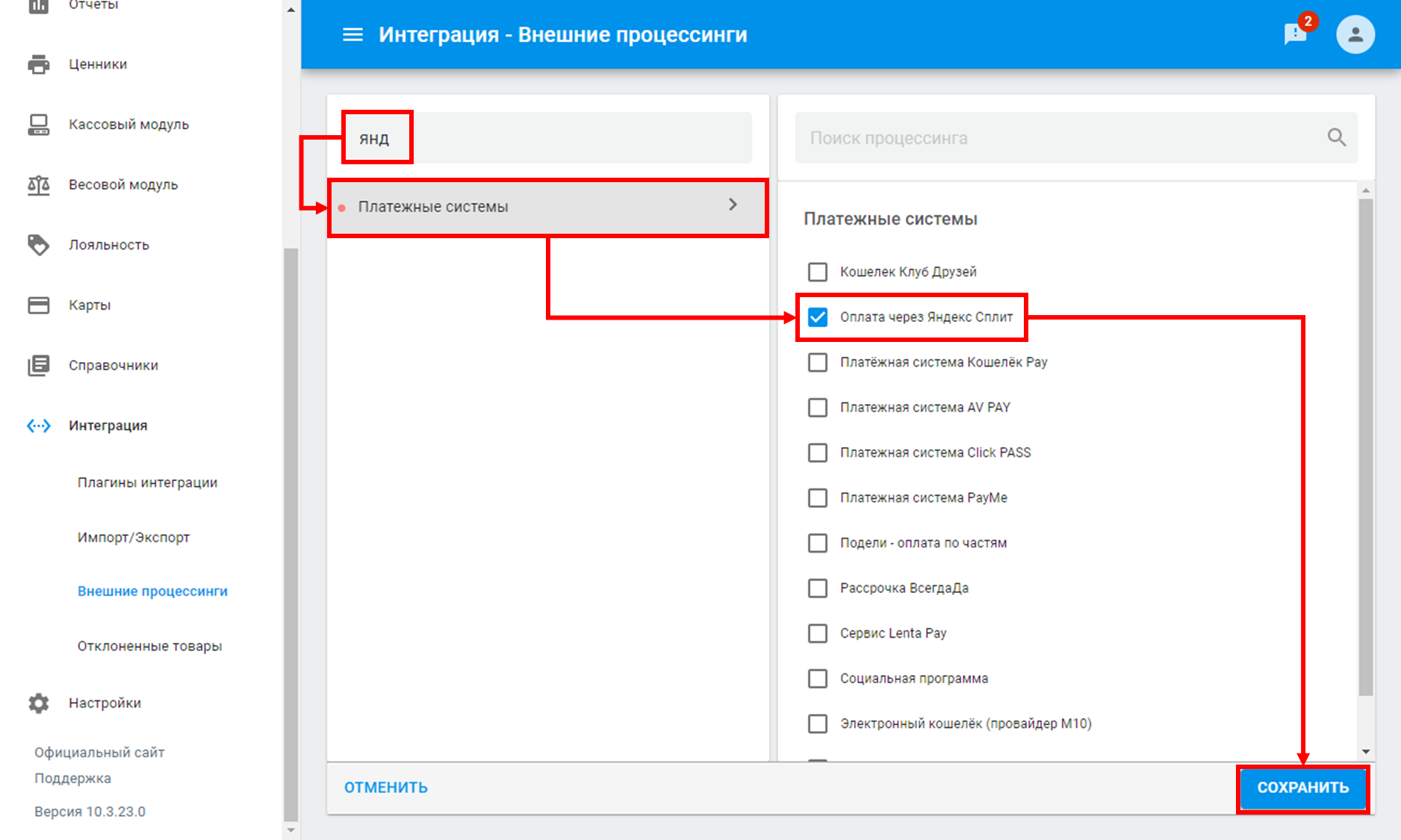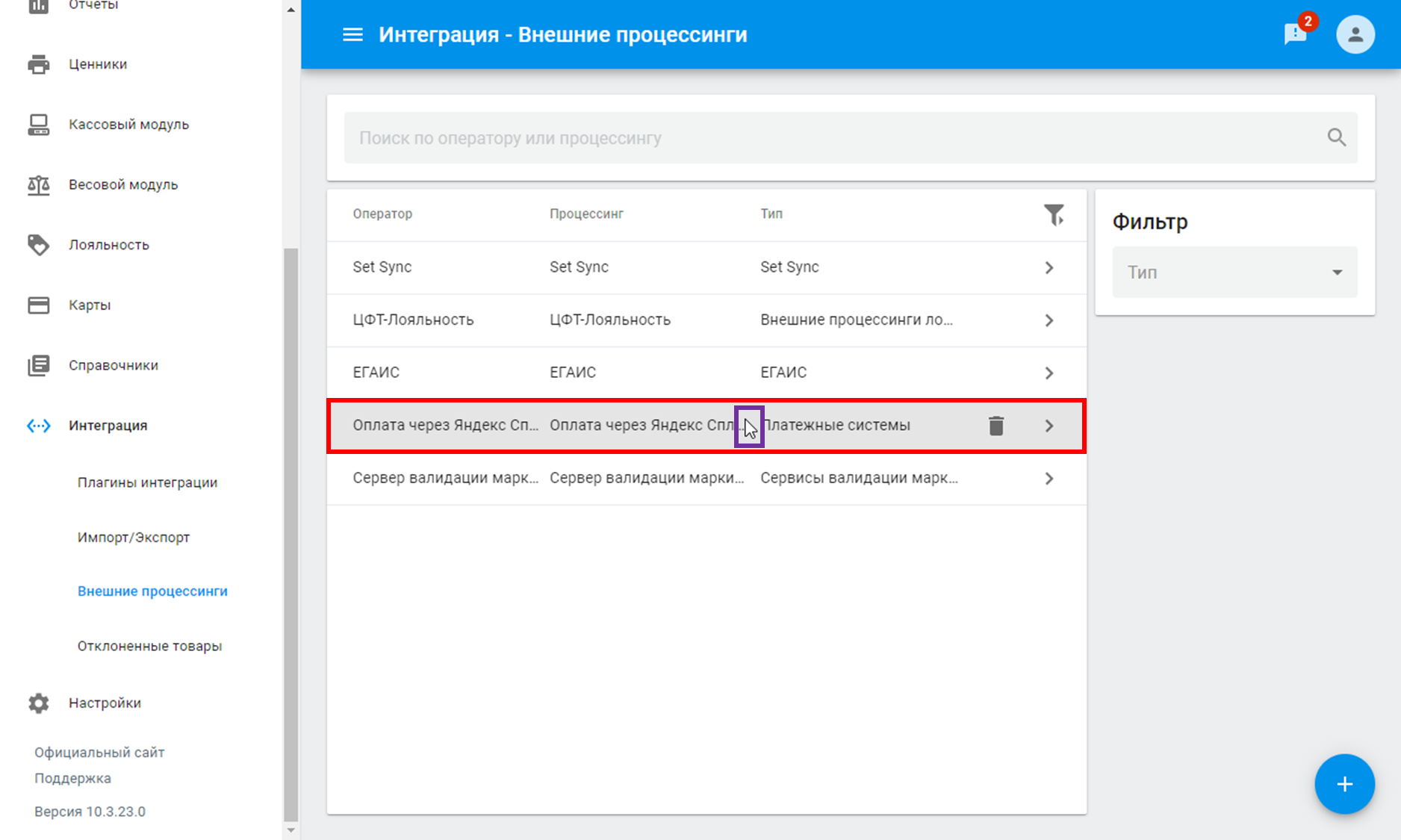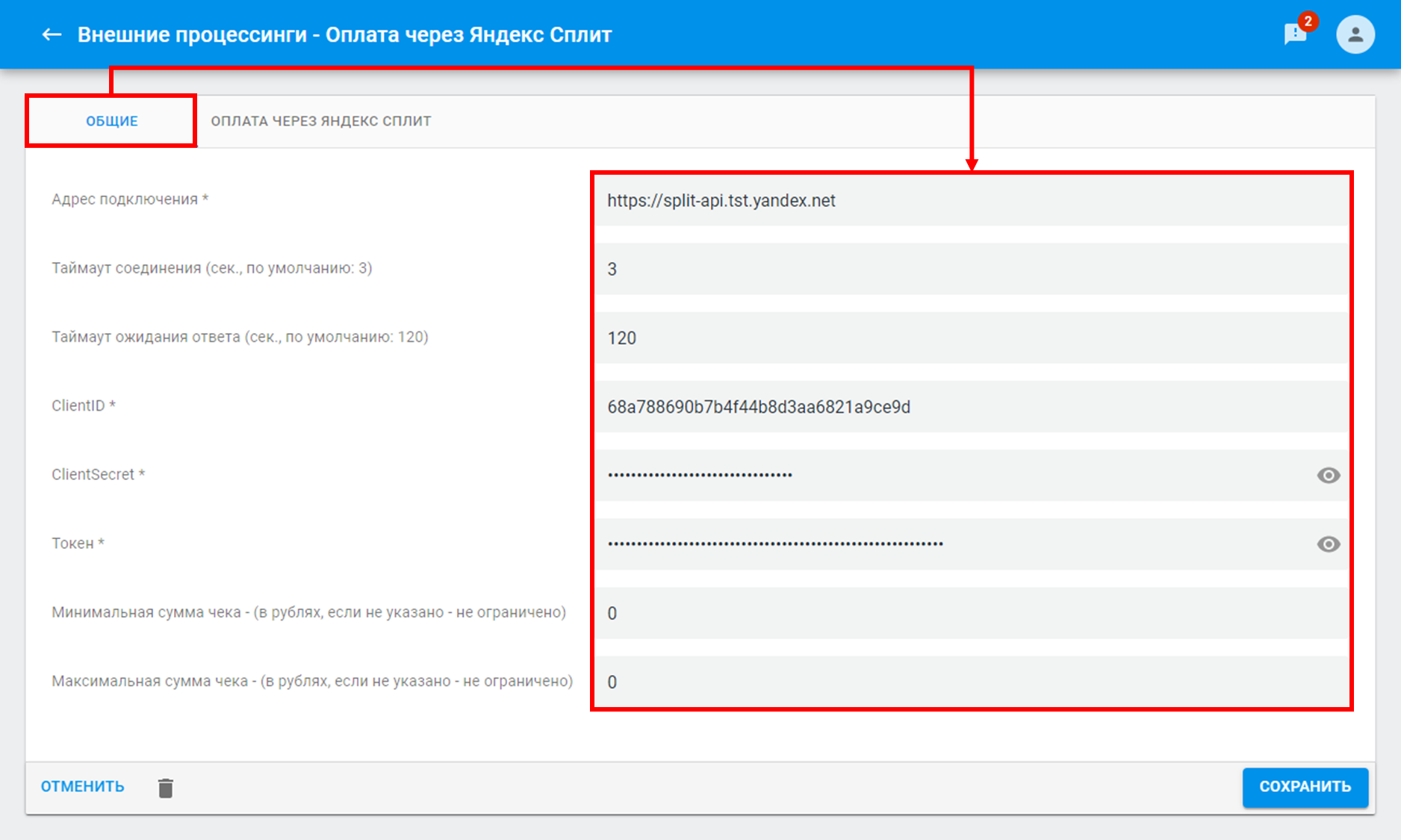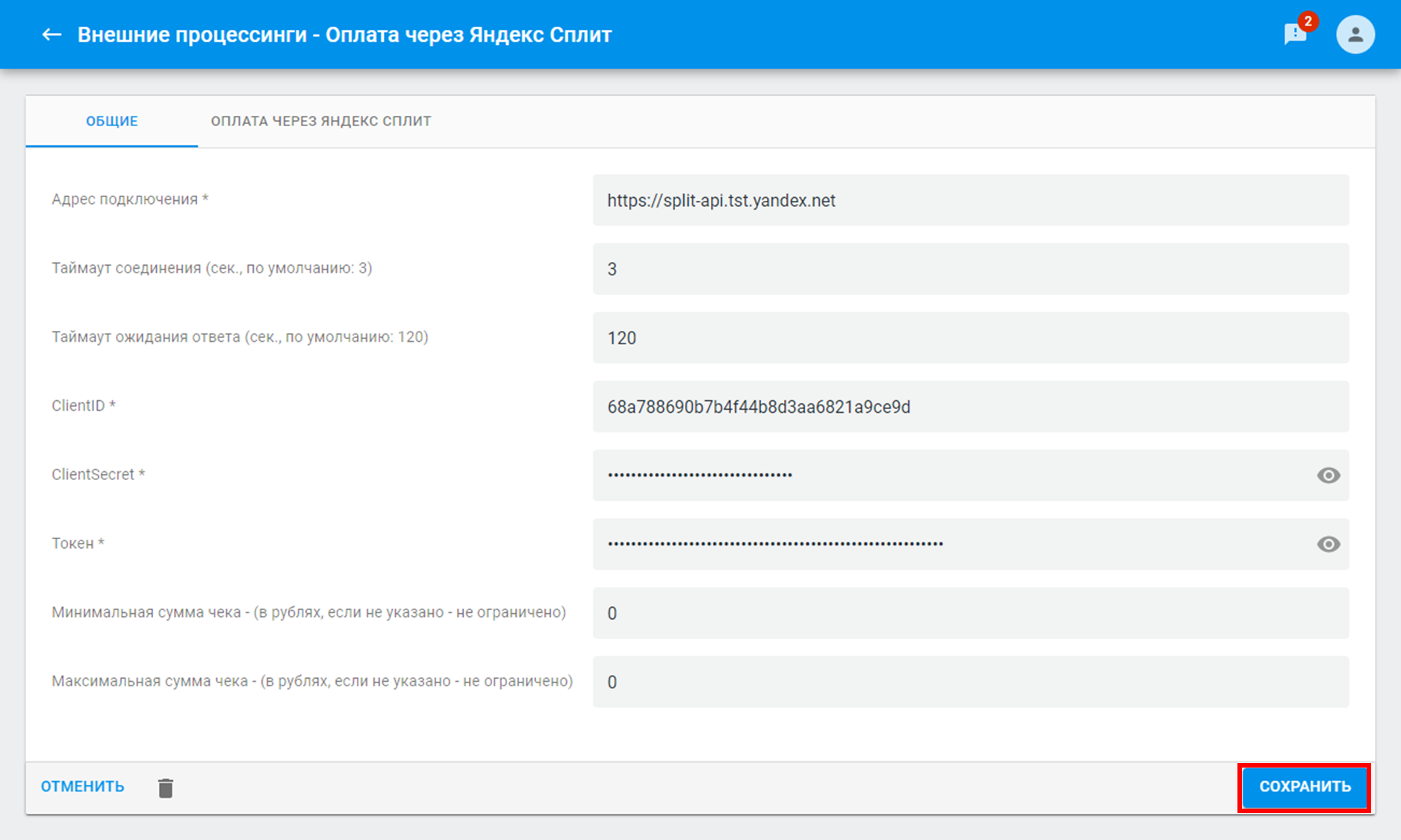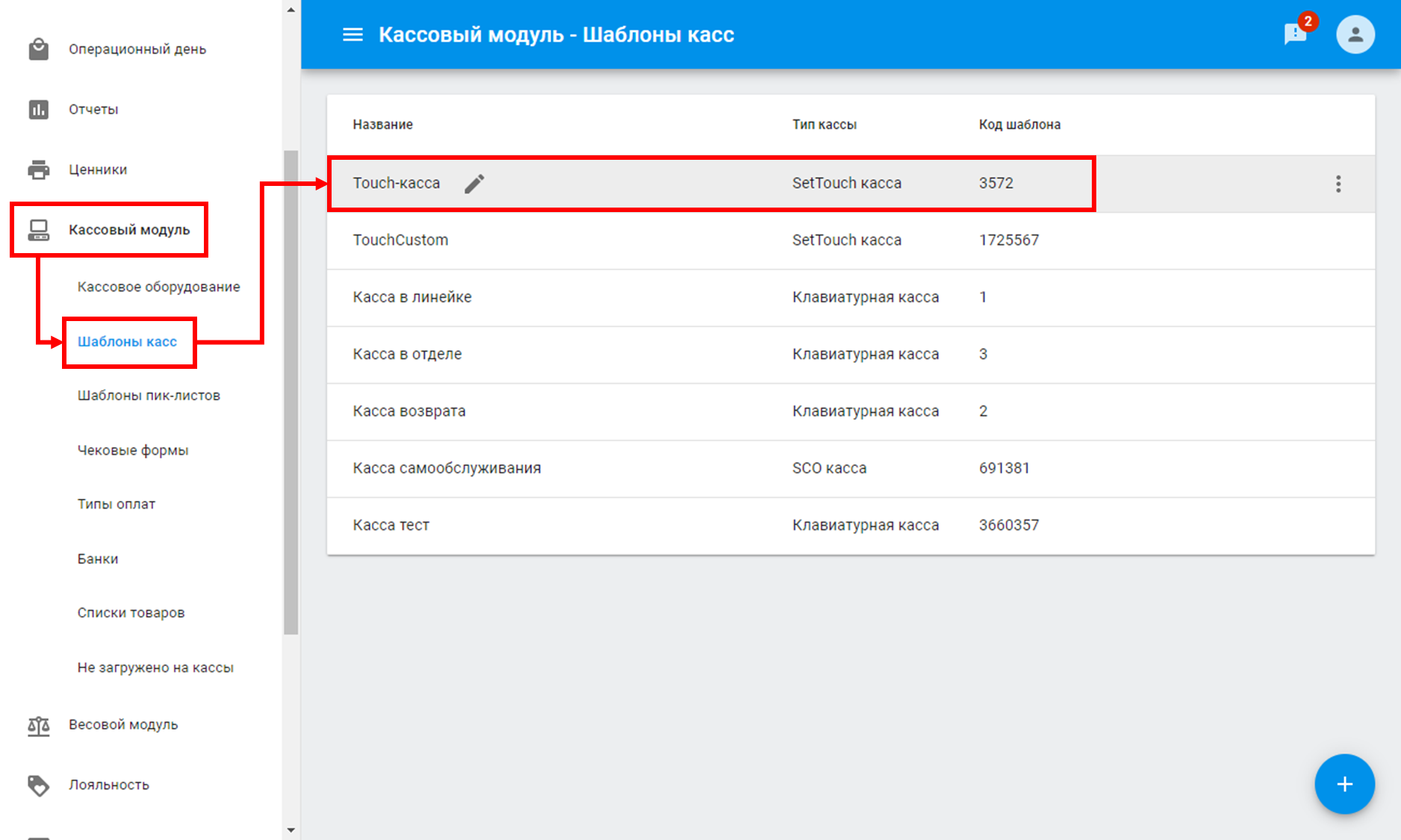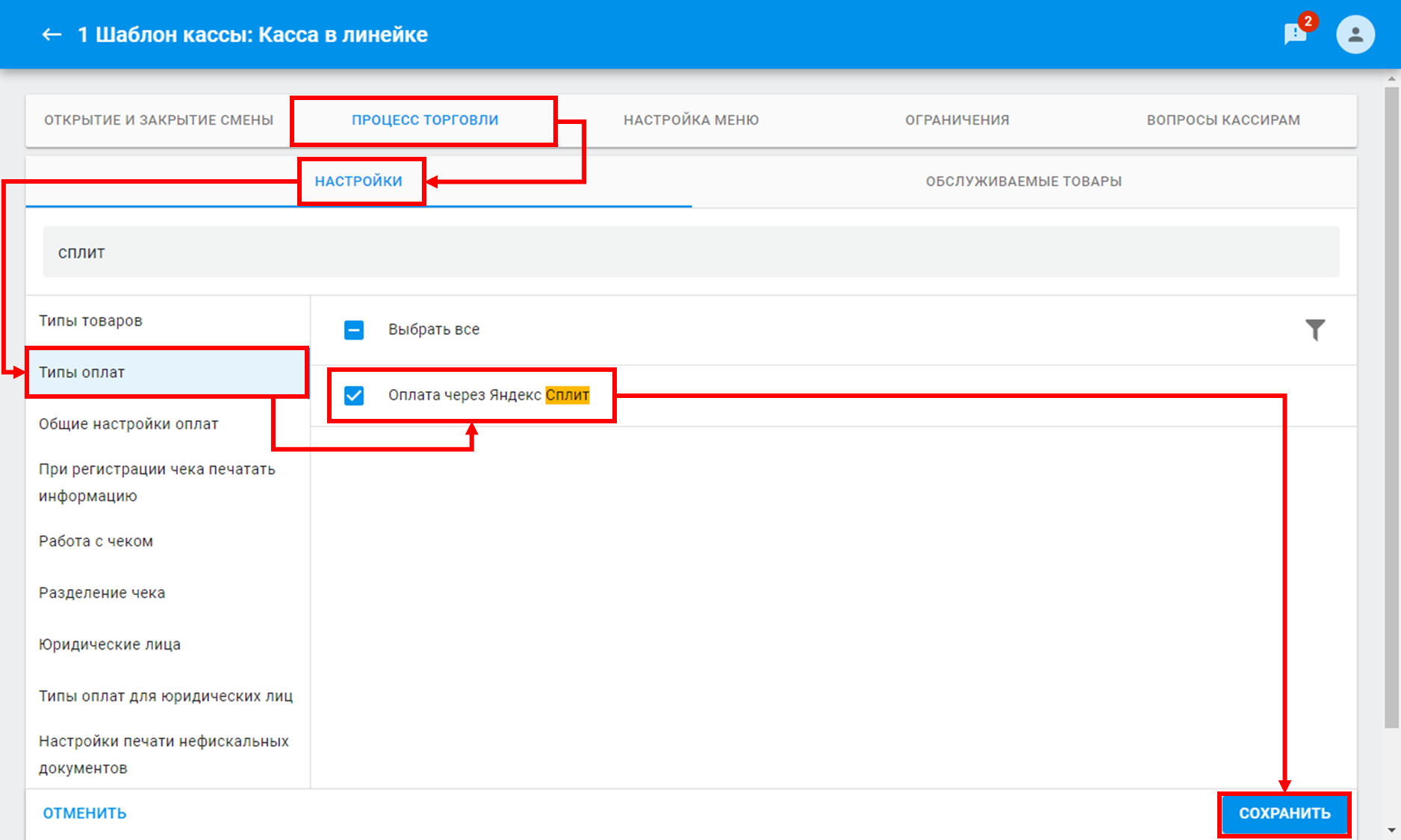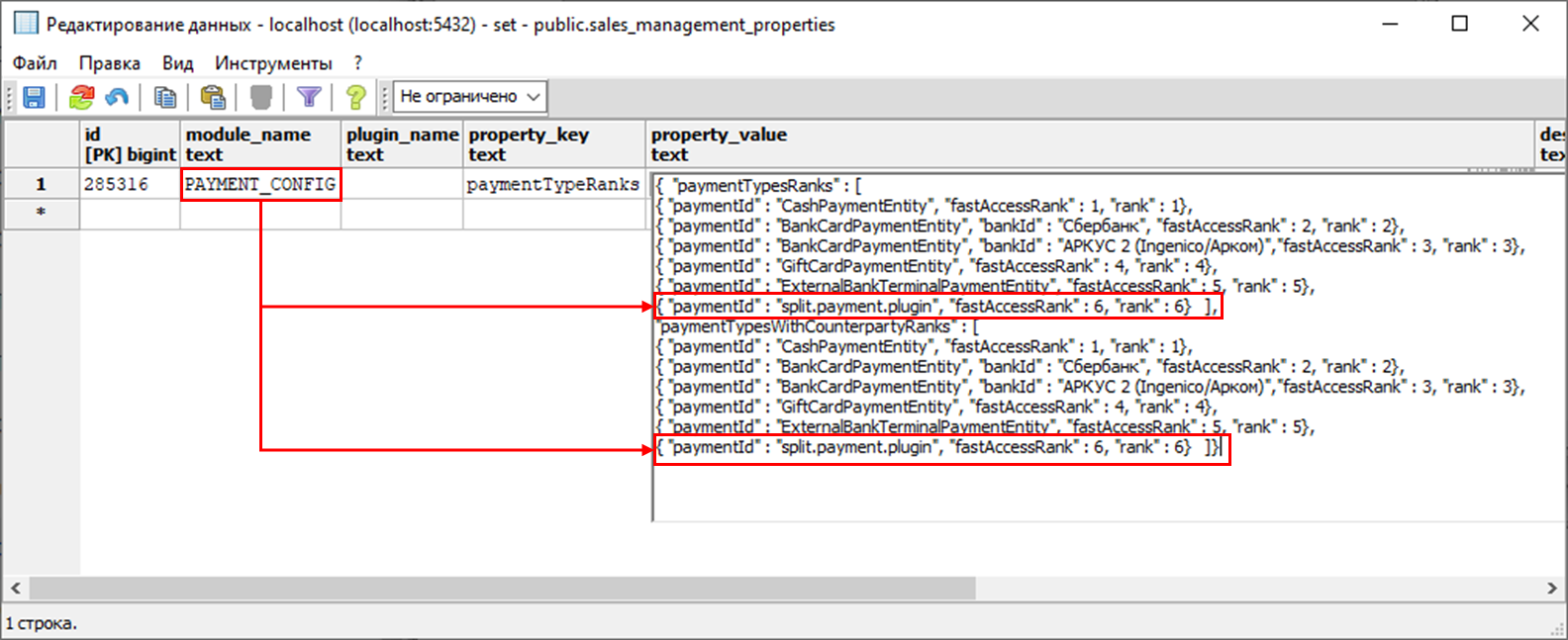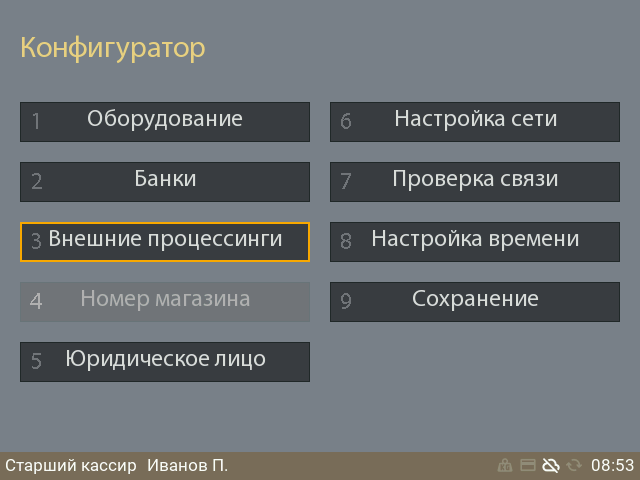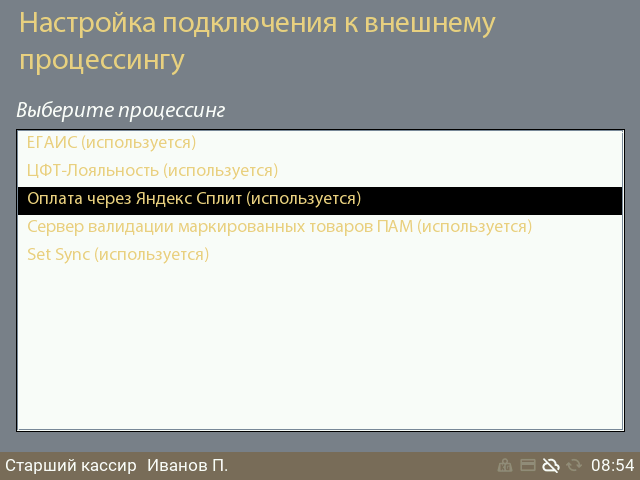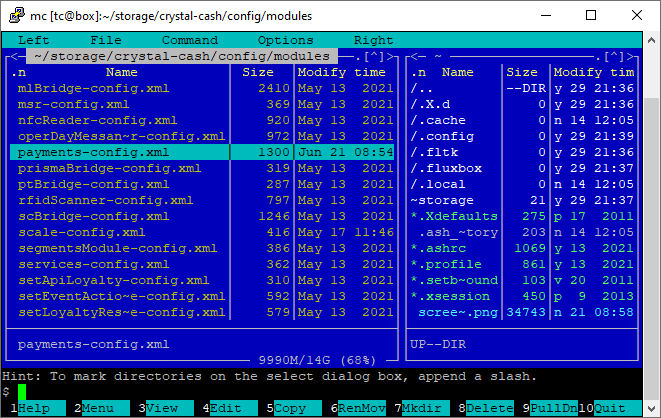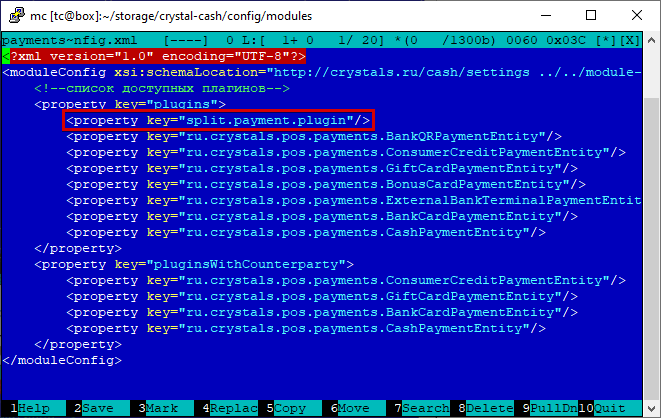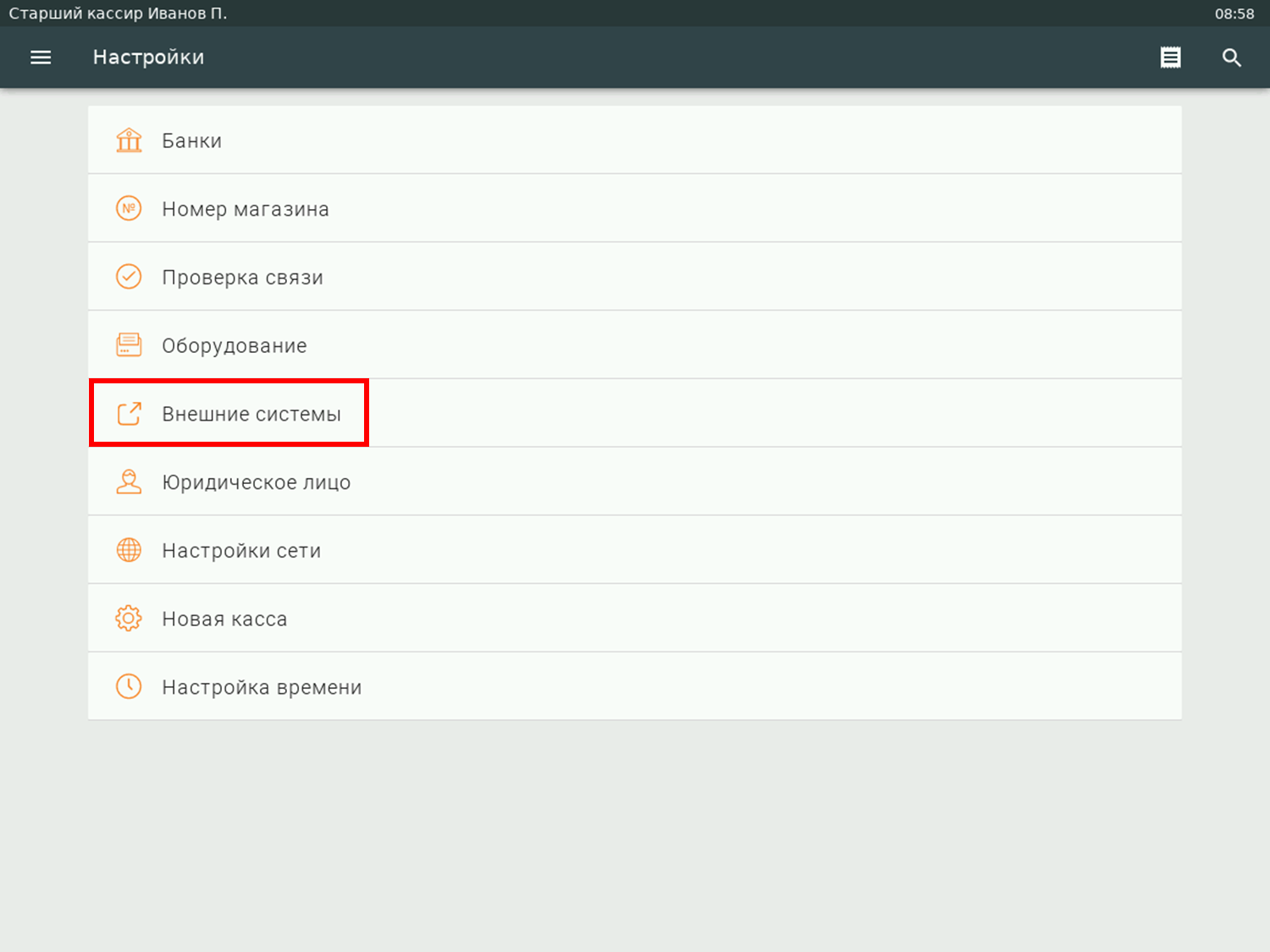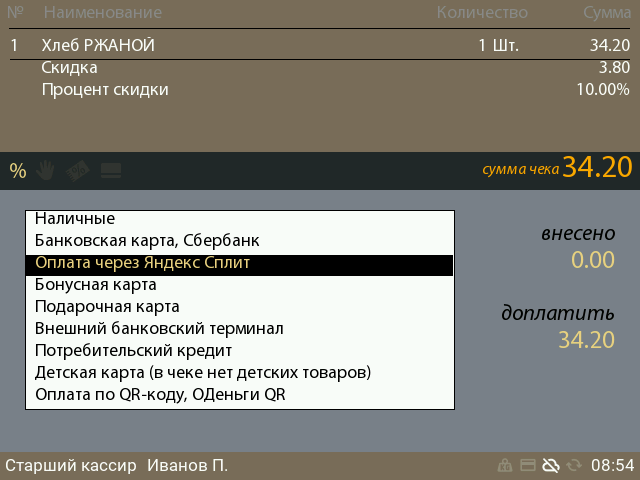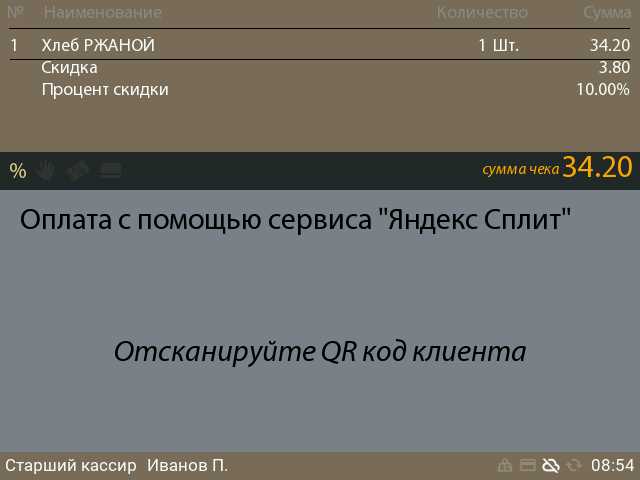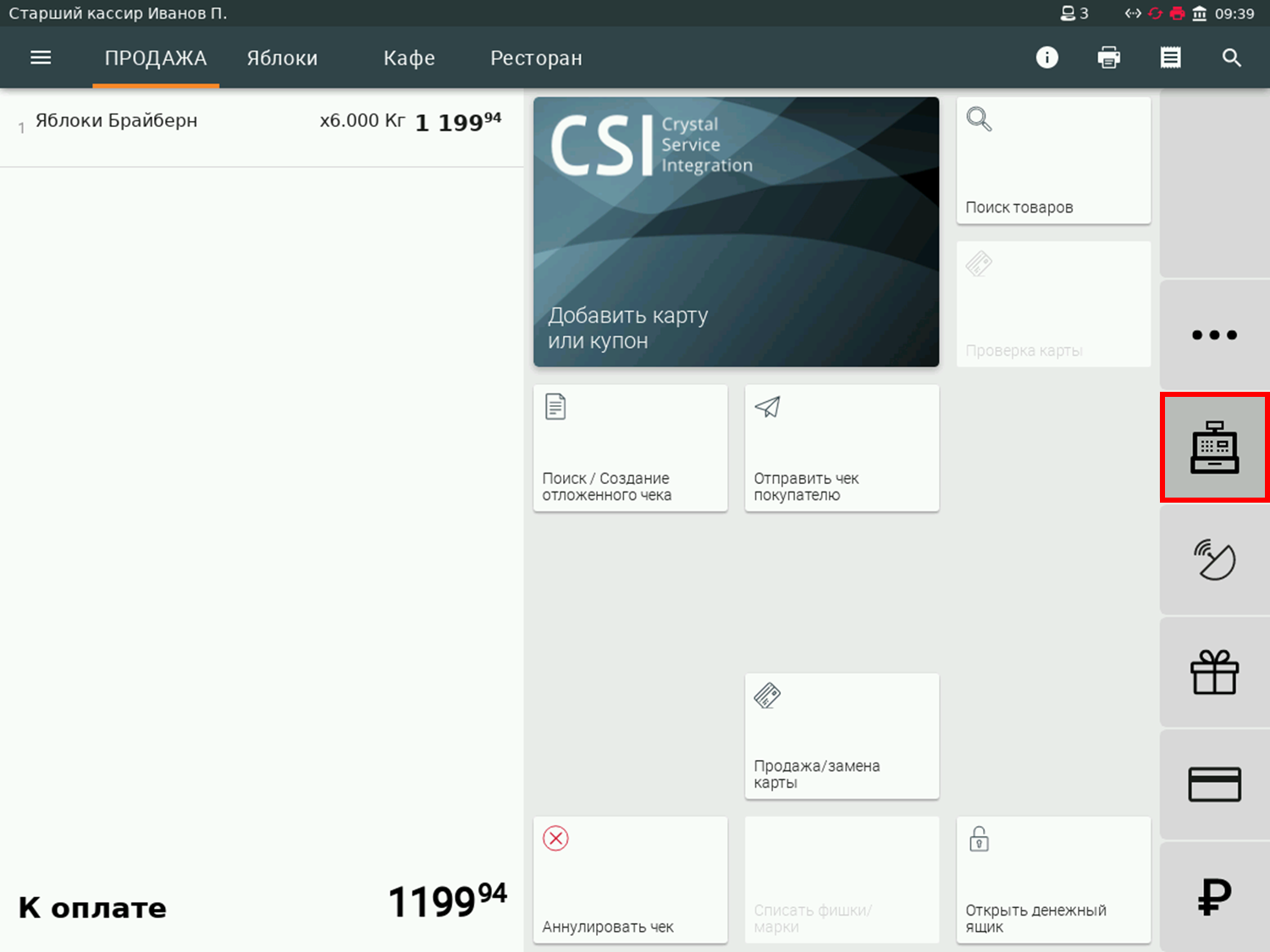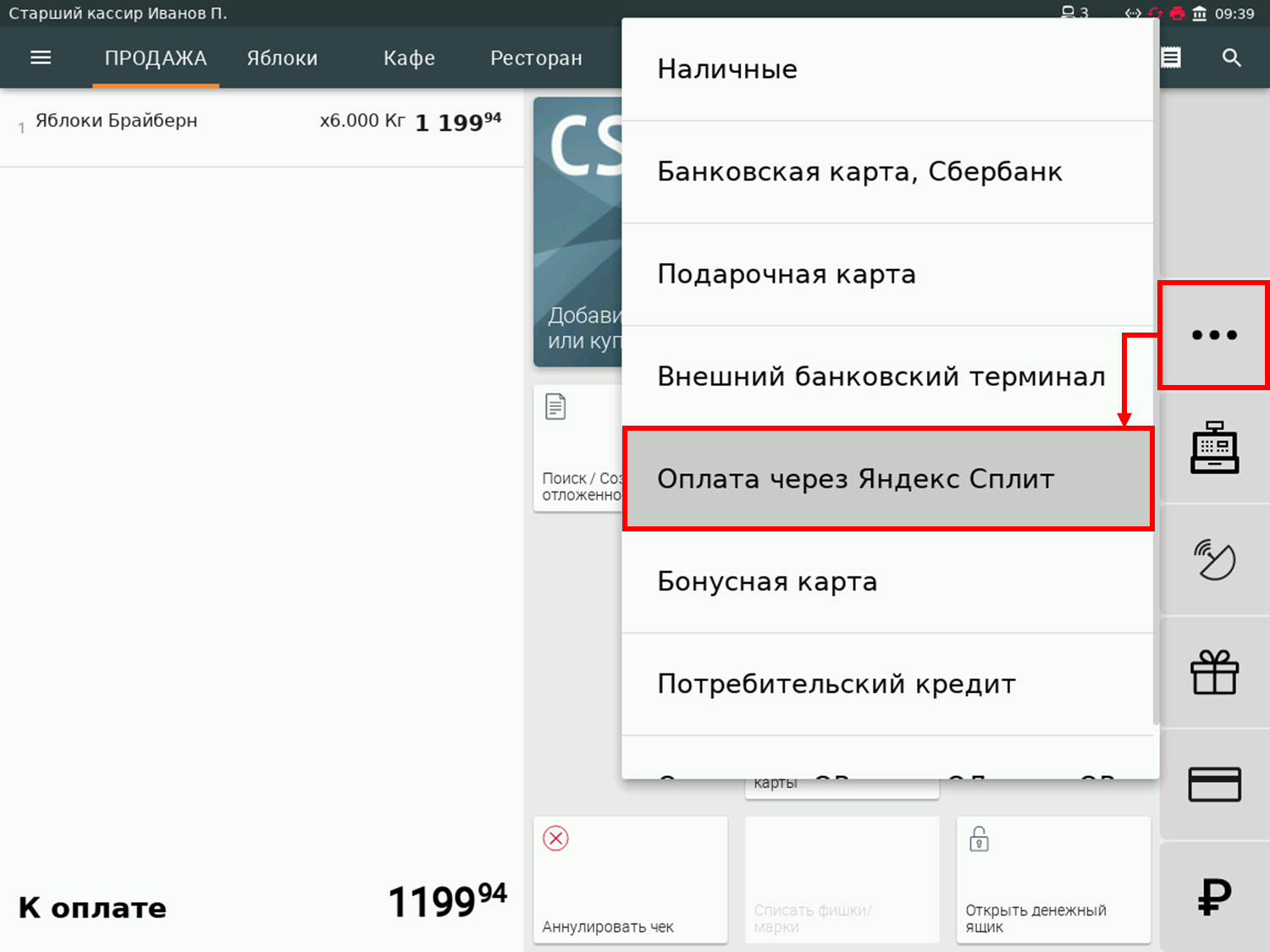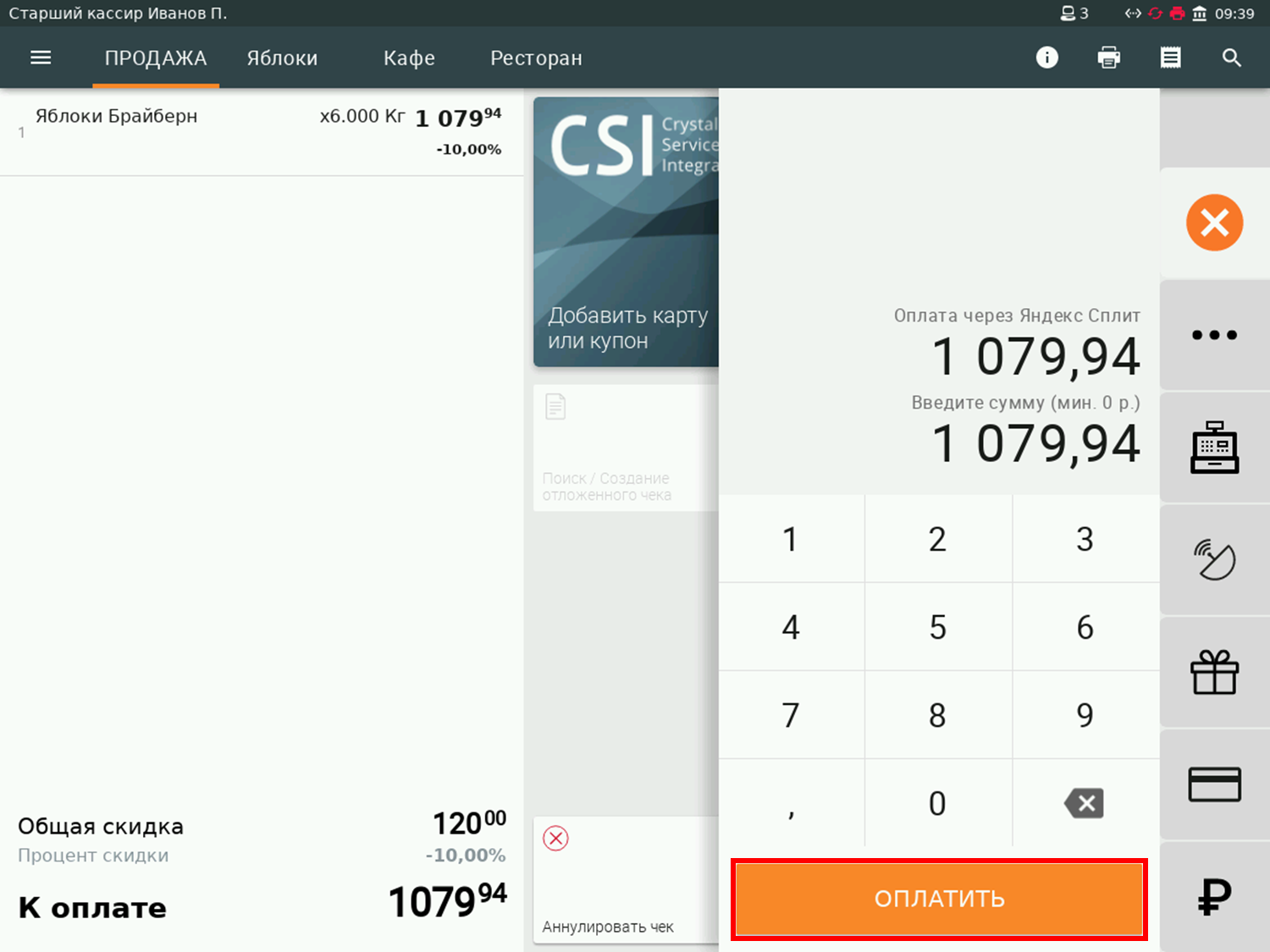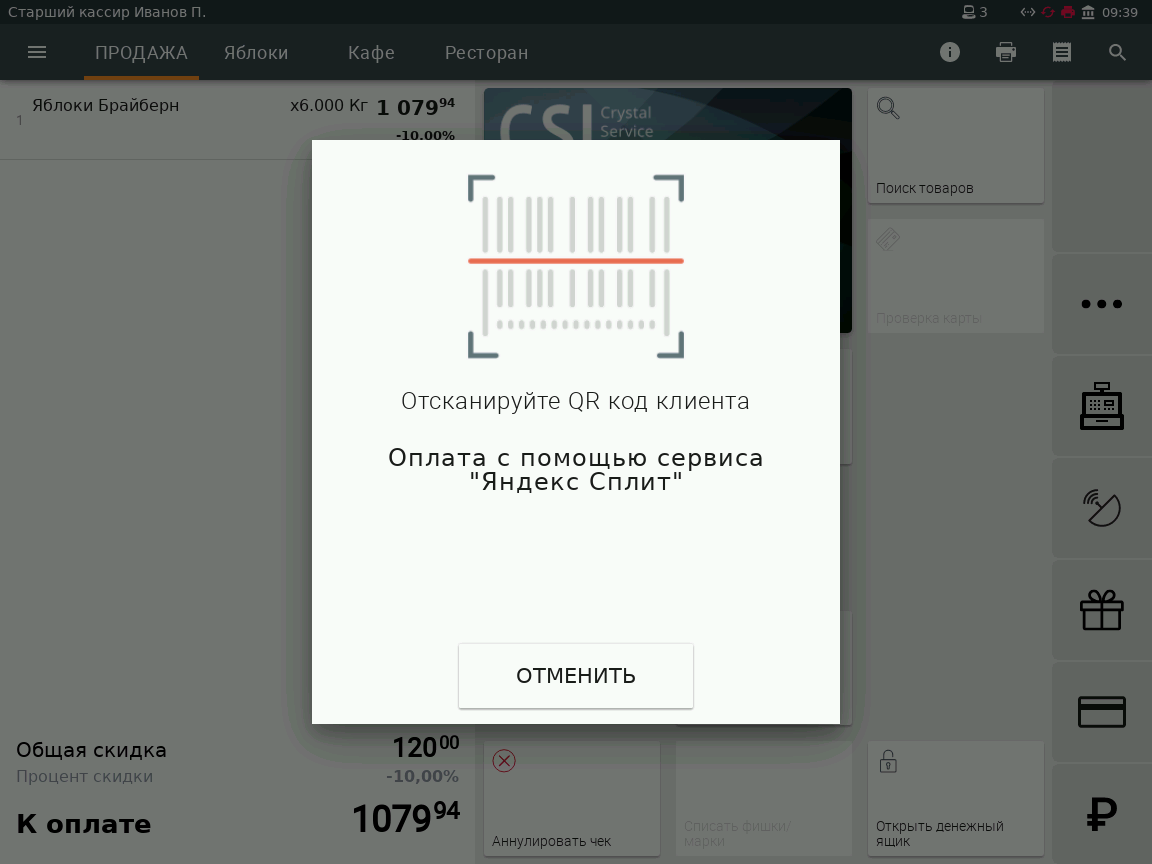SRTZ-2235 - Получение подробных данных проблемы… СТАТУС
CR-8972 - Получение подробных данных проблемы… СТАТУС
10.3.23.0
Описание
Возможность оплаты чека путем сканирования QR-кода, сгенерированного в мобильном приложении Яндекс Сплит.
Преимущества
Для Сплит:
комиссия от платежей;
повышение лояльности клиентов.
Для ритейлеров:
увеличение среднего чека и количества покупок;
реализация дополнительной возможности оплаты для покупателей;
повышение лояльности постоянных клиентов.
Для покупателя:
дополнительная возможность оплаты;
ускорение процесса оплаты посредством QR-кода.
Настройка
На сервере
1. Перейдите в Интеграция → кликните Внешние процессинги → кликните .
2. Наберите в строке поиска янд → кликните Платежные системы → установите флажок Оплата через Яндекс Сплит → кликните .
3. Кликните по добавленному процессингу Оплата через Яндекс Сплит.
4. Введите необходимые настройки на вкладке ОБЩИЕ.
| Параметр | Описание |
|---|---|
| Адрес подключения * | Вводится веб-адрес сервиса. Пример: https://split-api.tst.yandex.net |
| Таймаут соединения (сек., по умолчанию: 3) | Время соединения с сервисом при попытке оплаты. |
| Таймаут ожидания ответа (сек., по умолчанию: 120) | Время ожидания ответа от сервиса после инициализации оплаты. |
| ClientID * | Идентификатор клиента |
| ClientSecret * | Секретный ключ |
| Токен * | Токен для авторизации |
| Минимальная сумма чека - (в рублях, если не указано - не ограничено) | Минимальная сумма чека, которую можно оплатить через сервис |
| Максимальная сумма чека - (в рублях, если не указано - не ограничено) | Максимальная сумма чека, которую можно оплатить через сервис |
6. На вкладке ОПЛАТА ЧЕРЕЗ ЯНДЕКС СПЛИТ установите дополнительные флажки настроек, если требуется.
7. Кликните .
8. Перейдите в Кассовый модуль → Шаблоны касс → кликните требуемыЙ шаблон.
9. Перейдите на вкладку ПРОЦЕСС ТОРГОВЛИ → вкладка НАСТРОЙКИ → Типы оплат → установите флажок Оплата через Яндекс Сплит → кликните .
10. Для настройки кнопки на кассе SetTouch подключитесь к базе данных set на сервере SetRetail/SetCentrum с помощью PgAdmin или SetConsole.
Вставьте соответствующий тип оплаты для кассы SetTouch в соответствии с логикой ранжирования типов оплат (скрипт для выполнения можно взять из статьи по ранжированию).
После выполнения скрипта перезагрузите кассовый модуль.
{ "paymentId" : "split.payment.plugin", "fastAccessRank" : 6, "rank" : 6}
На кассе
Клавиатурная касса
1. В конфигураторе войдите во Внешние процессинги.
2. Проверьте, что процессинг Оплата через Яндекс Сплит в статусе используется.
SetTouch
1. Откройте на просмотр файл /home/tc/storage/crystal-cash/config/modules/payments-config.xml.
2. Проверьте, что в списке присутствует тип оплаты split.payment.plugin.
3. В настройках кассы войдите во Внешние системы.
4. Проверьте, что сервис Оплата через Яндекс Сплит активирован.
Пример работы
Клавиатурная касса
1. Кассир добавляет товар в чек → нажимает на выбор типа оплаты → выбирает Оплата через Яндекс Сплит.
2. Появляется сообщение о том, что нужно попросить покупателя отсканировать QR-код из приложения.
Кассир сканирует QR-код, касса обрабатывает платеж и печатается чек.
SetTouch
1. Кассир нажимает кнопку сервиса Яндекс Сплит.
Или нажимает кнопку выбора типов оплат и выбирает Оплата через Яндекс Сплит.
2. Кассир нажимает .
3. Появляется сообщение о том, что нужно попросить покупателя отсканировать QR-код из приложения.
Кассир сканирует QR-код, касса обрабатывает платеж и печатается чек.
.